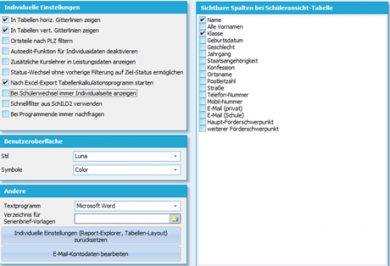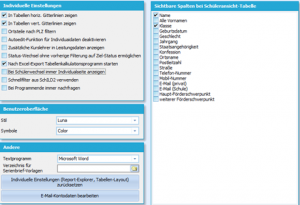Beispiel zum Bildereinbinden: Unterschied zwischen den Versionen
| Zeile 11: | Zeile 11: | ||
Hier kommt jetzt ganz viel Text. Hier kommt jetzt ganz viel Text. Hier kommt jetzt ganz viel Text. Hier kommt jetzt ganz viel Text. Hier kommt jetzt ganz viel Text. Hier kommt jetzt ganz viel Text. Hier kommt jetzt ganz viel Text. Hier kommt jetzt ganz viel Text. Hier kommt jetzt ganz viel Text. Hier kommt jetzt ganz viel Text. Hier kommt jetzt ganz viel Text. Hier kommt jetzt ganz viel Text. Hier kommt jetzt ganz viel Text. Hier kommt jetzt ganz viel Text. Hier kommt jetzt ganz viel Text. Hier kommt jetzt ganz viel Text. Hier kommt jetzt ganz viel Text. Hier kommt jetzt ganz viel Text. Hier kommt jetzt ganz viel Text. Hier kommt jetzt ganz viel Text. Hier kommt jetzt ganz viel Text. Hier kommt jetzt ganz viel Text. Hier kommt jetzt ganz viel Text. Hier kommt jetzt ganz viel Text. Hier kommt jetzt ganz viel Text. Hier kommt jetzt ganz viel Text. Hier kommt jetzt ganz viel Text. Hier kommt jetzt ganz viel Text. Hier kommt jetzt ganz viel Text. Hier kommt jetzt ganz viel Text. Hier kommt jetzt ganz viel Text. Hier kommt jetzt ganz viel Text. Hier kommt jetzt ganz viel Text. Hier kommt jetzt ganz viel Text. Hier kommt jetzt ganz viel Text. Hier kommt jetzt ganz viel Text. Hier kommt jetzt ganz viel Text. Hier kommt jetzt ganz viel Text. Hier kommt jetzt ganz viel Text. Hier kommt jetzt ganz viel Text. Hier kommt jetzt ganz viel Text. Hier kommt jetzt ganz viel Text. Hier kommt jetzt ganz viel Text. Hier kommt jetzt ganz viel Text. Hier kommt jetzt ganz viel Text. Hier kommt jetzt ganz viel Text. Hier kommt jetzt ganz viel Text. Hier kommt jetzt ganz viel Text. Hier kommt jetzt ganz viel Text. Hier kommt jetzt ganz viel Text. Hier kommt jetzt ganz viel Text. Hier kommt jetzt ganz viel Text. Hier kommt jetzt ganz viel Text. Hier kommt jetzt ganz viel Text. Hier kommt jetzt ganz viel Text. Hier kommt jetzt ganz viel Text. | Hier kommt jetzt ganz viel Text. Hier kommt jetzt ganz viel Text. Hier kommt jetzt ganz viel Text. Hier kommt jetzt ganz viel Text. Hier kommt jetzt ganz viel Text. Hier kommt jetzt ganz viel Text. Hier kommt jetzt ganz viel Text. Hier kommt jetzt ganz viel Text. Hier kommt jetzt ganz viel Text. Hier kommt jetzt ganz viel Text. Hier kommt jetzt ganz viel Text. Hier kommt jetzt ganz viel Text. Hier kommt jetzt ganz viel Text. Hier kommt jetzt ganz viel Text. Hier kommt jetzt ganz viel Text. Hier kommt jetzt ganz viel Text. Hier kommt jetzt ganz viel Text. Hier kommt jetzt ganz viel Text. Hier kommt jetzt ganz viel Text. Hier kommt jetzt ganz viel Text. Hier kommt jetzt ganz viel Text. Hier kommt jetzt ganz viel Text. Hier kommt jetzt ganz viel Text. Hier kommt jetzt ganz viel Text. Hier kommt jetzt ganz viel Text. Hier kommt jetzt ganz viel Text. Hier kommt jetzt ganz viel Text. Hier kommt jetzt ganz viel Text. Hier kommt jetzt ganz viel Text. Hier kommt jetzt ganz viel Text. Hier kommt jetzt ganz viel Text. Hier kommt jetzt ganz viel Text. Hier kommt jetzt ganz viel Text. Hier kommt jetzt ganz viel Text. Hier kommt jetzt ganz viel Text. Hier kommt jetzt ganz viel Text. Hier kommt jetzt ganz viel Text. Hier kommt jetzt ganz viel Text. Hier kommt jetzt ganz viel Text. Hier kommt jetzt ganz viel Text. Hier kommt jetzt ganz viel Text. Hier kommt jetzt ganz viel Text. Hier kommt jetzt ganz viel Text. Hier kommt jetzt ganz viel Text. Hier kommt jetzt ganz viel Text. Hier kommt jetzt ganz viel Text. Hier kommt jetzt ganz viel Text. Hier kommt jetzt ganz viel Text. Hier kommt jetzt ganz viel Text. Hier kommt jetzt ganz viel Text. Hier kommt jetzt ganz viel Text. Hier kommt jetzt ganz viel Text. Hier kommt jetzt ganz viel Text. Hier kommt jetzt ganz viel Text. Hier kommt jetzt ganz viel Text. Hier kommt jetzt ganz viel Text. | ||
==Beispiel 2 - thumb|width== | |||
[[Datei:Schild_verwaltung_einstellungen_individuell.png|thumb|300px|Individuelle Einstellungen]] | [[Datei:Schild_verwaltung_einstellungen_individuell.png|thumb|300px|Individuelle Einstellungen]] | ||
==Syntax== | |||
Hier kommt jetzt ganz viel Text. Hier kommt jetzt ganz viel Text. Hier kommt jetzt ganz viel Text. Hier kommt jetzt ganz viel Text. Hier kommt jetzt ganz viel Text. Hier kommt jetzt ganz viel Text. Hier kommt jetzt ganz viel Text. Hier kommt jetzt ganz viel Text. Hier kommt jetzt ganz viel Text. Hier kommt jetzt ganz viel Text. Hier kommt jetzt ganz viel Text. Hier kommt jetzt ganz viel Text. Hier kommt jetzt ganz viel Text. Hier kommt jetzt ganz viel Text. Hier kommt jetzt ganz viel Text. Hier kommt jetzt ganz viel Text. Hier kommt jetzt ganz viel Text. Hier kommt jetzt ganz viel Text. Hier kommt jetzt ganz viel Text. Hier kommt jetzt ganz viel Text. Hier kommt jetzt ganz viel Text. Hier kommt jetzt ganz viel Text. Hier kommt jetzt ganz viel Text. Hier kommt jetzt ganz viel Text. Hier kommt jetzt ganz viel Text. Hier kommt jetzt ganz viel Text. Hier kommt jetzt ganz viel Text. Hier kommt jetzt ganz viel Text. Hier kommt jetzt ganz viel Text. Hier kommt jetzt ganz viel Text. Hier kommt jetzt ganz viel Text. Hier kommt jetzt ganz viel Text. Hier kommt jetzt ganz viel Text. Hier kommt jetzt ganz viel Text. Hier kommt jetzt ganz viel Text. Hier kommt jetzt ganz viel Text. | <pre>[[Datei:Schild_verwaltung_einstellungen_individuell.png|thumb|300px|Individuelle Einstellungen]]</pre> | ||
Das Bild wird rechtsbündig in den Fließtext eingebettet. Der obere Rand der Bildes ist auf der gleichen Höhe wie der Text, der unterhalb des Befehls steht. Die Angabe der Größe erfolgt in Pixeln (300px). | |||
===Vorschau Beispiel 2== | |||
Hier kommt jetzt ganz viel Text. Hier kommt jetzt ganz viel Text. Hier kommt jetzt ganz viel Text. Hier kommt jetzt ganz viel Text. Hier kommt jetzt ganz viel Text. Hier kommt jetzt ganz viel Text. Hier kommt jetzt ganz viel Text. Hier kommt jetzt ganz viel Text. Hier kommt jetzt ganz viel Text. Hier kommt jetzt ganz viel Text. Hier kommt jetzt ganz viel Text. Hier kommt jetzt ganz viel Text. Hier kommt jetzt ganz viel Text. Hier kommt jetzt ganz viel Text. Hier kommt jetzt ganz viel Text. Hier kommt jetzt ganz viel Text. Hier kommt jetzt ganz viel Text. Hier kommt jetzt ganz viel Text. Hier kommt jetzt ganz viel Text. Hier kommt jetzt ganz viel Text. Hier kommt jetzt ganz viel Text. Hier kommt jetzt ganz viel Text. Hier kommt jetzt ganz viel Text. Hier kommt jetzt ganz viel Text. Hier kommt jetzt ganz viel Text. Hier kommt jetzt ganz viel Text. Hier kommt jetzt ganz viel Text. Hier kommt jetzt ganz viel Text. Hier kommt jetzt ganz viel Text. Hier kommt jetzt ganz viel Text. Hier kommt jetzt ganz viel Text. Hier kommt jetzt ganz viel Text. Hier kommt jetzt ganz viel Text. Hier kommt jetzt ganz viel Text. Hier kommt jetzt ganz viel Text. Hier kommt jetzt ganz viel Text. | |||
===Beispiel 3=== | ===Beispiel 3=== | ||
Version vom 18. Mai 2022, 18:06 Uhr
Beispiel 1 - thumb|hochkant
Syntax
[[Datei:Schild_verwaltung_einstellungen_individuell.png|thumb|hochkant=1.5|Rechtbündiges Vorschaubild mit Rahmen und Untertitel um den Faktor 1.3 Vergrößert]]
Das Bild wird rechtsbündig in den Fließtext eingebettet. Der obere Rand der Bildes ist auf der gleichen Höhe wie der Text, der unterhalb von dem Befehl steht.
Vorschau Beispiel 1
Hier kommt jetzt ganz viel Text. Hier kommt jetzt ganz viel Text. Hier kommt jetzt ganz viel Text. Hier kommt jetzt ganz viel Text. Hier kommt jetzt ganz viel Text. Hier kommt jetzt ganz viel Text. Hier kommt jetzt ganz viel Text. Hier kommt jetzt ganz viel Text. Hier kommt jetzt ganz viel Text. Hier kommt jetzt ganz viel Text. Hier kommt jetzt ganz viel Text. Hier kommt jetzt ganz viel Text. Hier kommt jetzt ganz viel Text. Hier kommt jetzt ganz viel Text. Hier kommt jetzt ganz viel Text. Hier kommt jetzt ganz viel Text. Hier kommt jetzt ganz viel Text. Hier kommt jetzt ganz viel Text. Hier kommt jetzt ganz viel Text. Hier kommt jetzt ganz viel Text. Hier kommt jetzt ganz viel Text. Hier kommt jetzt ganz viel Text. Hier kommt jetzt ganz viel Text. Hier kommt jetzt ganz viel Text. Hier kommt jetzt ganz viel Text. Hier kommt jetzt ganz viel Text. Hier kommt jetzt ganz viel Text. Hier kommt jetzt ganz viel Text. Hier kommt jetzt ganz viel Text. Hier kommt jetzt ganz viel Text. Hier kommt jetzt ganz viel Text. Hier kommt jetzt ganz viel Text. Hier kommt jetzt ganz viel Text. Hier kommt jetzt ganz viel Text. Hier kommt jetzt ganz viel Text. Hier kommt jetzt ganz viel Text. Hier kommt jetzt ganz viel Text. Hier kommt jetzt ganz viel Text. Hier kommt jetzt ganz viel Text. Hier kommt jetzt ganz viel Text. Hier kommt jetzt ganz viel Text. Hier kommt jetzt ganz viel Text. Hier kommt jetzt ganz viel Text. Hier kommt jetzt ganz viel Text. Hier kommt jetzt ganz viel Text. Hier kommt jetzt ganz viel Text. Hier kommt jetzt ganz viel Text. Hier kommt jetzt ganz viel Text. Hier kommt jetzt ganz viel Text. Hier kommt jetzt ganz viel Text. Hier kommt jetzt ganz viel Text. Hier kommt jetzt ganz viel Text. Hier kommt jetzt ganz viel Text. Hier kommt jetzt ganz viel Text. Hier kommt jetzt ganz viel Text. Hier kommt jetzt ganz viel Text.
Beispiel 2 - thumb|width
Syntax
[[Datei:Schild_verwaltung_einstellungen_individuell.png|thumb|300px|Individuelle Einstellungen]]
Das Bild wird rechtsbündig in den Fließtext eingebettet. Der obere Rand der Bildes ist auf der gleichen Höhe wie der Text, der unterhalb des Befehls steht. Die Angabe der Größe erfolgt in Pixeln (300px).
=Vorschau Beispiel 2
Hier kommt jetzt ganz viel Text. Hier kommt jetzt ganz viel Text. Hier kommt jetzt ganz viel Text. Hier kommt jetzt ganz viel Text. Hier kommt jetzt ganz viel Text. Hier kommt jetzt ganz viel Text. Hier kommt jetzt ganz viel Text. Hier kommt jetzt ganz viel Text. Hier kommt jetzt ganz viel Text. Hier kommt jetzt ganz viel Text. Hier kommt jetzt ganz viel Text. Hier kommt jetzt ganz viel Text. Hier kommt jetzt ganz viel Text. Hier kommt jetzt ganz viel Text. Hier kommt jetzt ganz viel Text. Hier kommt jetzt ganz viel Text. Hier kommt jetzt ganz viel Text. Hier kommt jetzt ganz viel Text. Hier kommt jetzt ganz viel Text. Hier kommt jetzt ganz viel Text. Hier kommt jetzt ganz viel Text. Hier kommt jetzt ganz viel Text. Hier kommt jetzt ganz viel Text. Hier kommt jetzt ganz viel Text. Hier kommt jetzt ganz viel Text. Hier kommt jetzt ganz viel Text. Hier kommt jetzt ganz viel Text. Hier kommt jetzt ganz viel Text. Hier kommt jetzt ganz viel Text. Hier kommt jetzt ganz viel Text. Hier kommt jetzt ganz viel Text. Hier kommt jetzt ganz viel Text. Hier kommt jetzt ganz viel Text. Hier kommt jetzt ganz viel Text. Hier kommt jetzt ganz viel Text. Hier kommt jetzt ganz viel Text.
Beispiel 3
Manchmal ist neben dem Bild nur wenig Text. In diesem Fall kann der Befehl <br clear=all> helfen.
Hier steht nur ganz wenig.
Jetzt kommt der Befehl <br clear=all>.
Dieser Satz steht unterhalb vom Bild.